如何通过AirDrop将iPhone的文件上传到Mac电脑
1、打开电脑
打开电脑以后,我们连接到当前环境下的无限网络,这里要注意个问题,两者必须同时连接进入同一个无限网络;
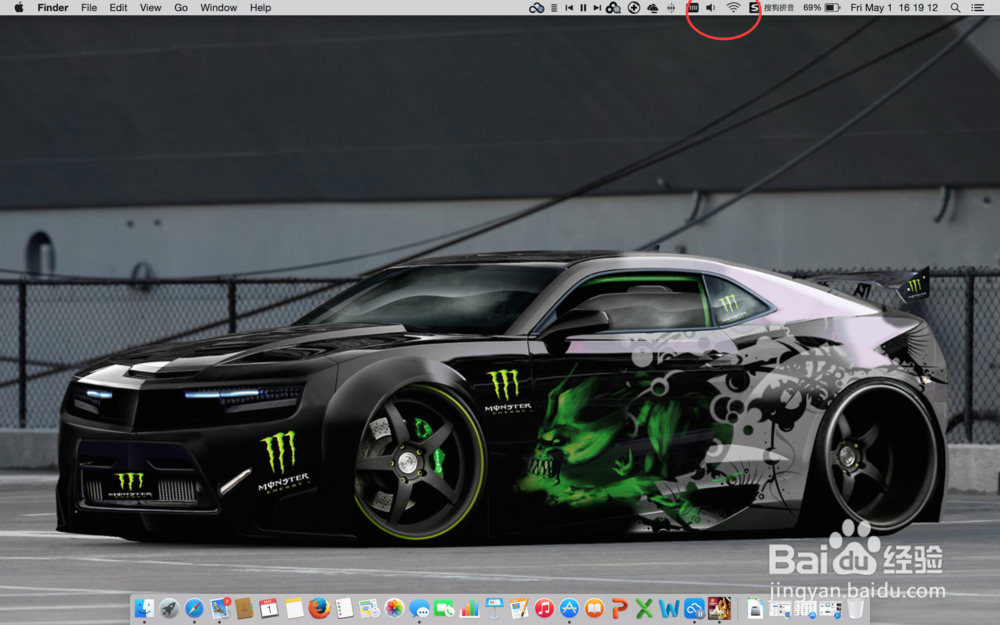
2、打开Airdrop
电脑进如finder找到airdrop,打开以后,在右下角选取电脑的发现方法是“所有人”,这就为配对手机奠定了基础;
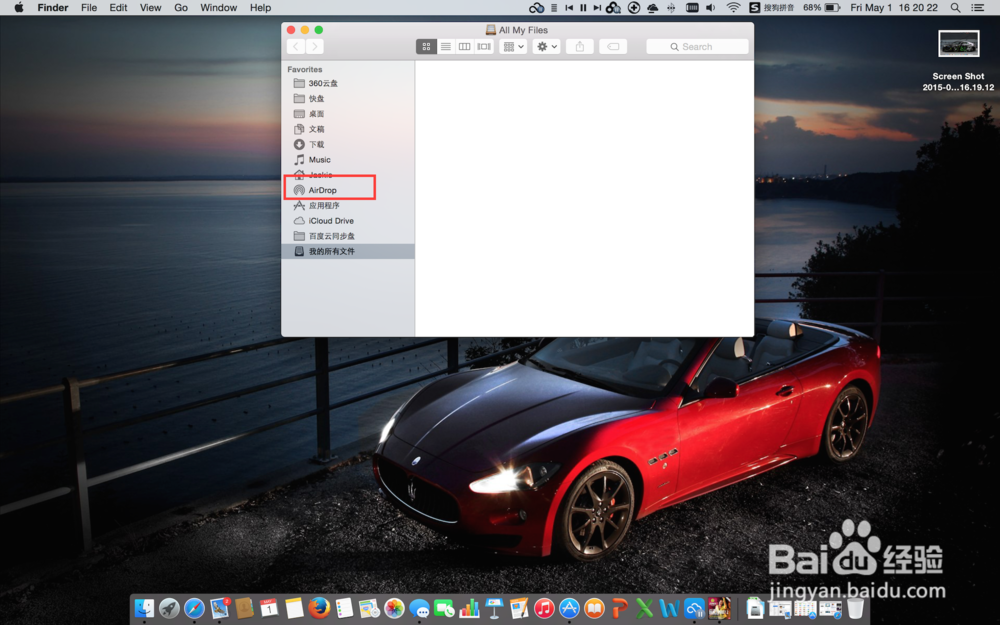
3、打开手机
打开手机,进入无线网络连接,这个时候要同时打开无线网络和蓝牙功能,否则该功能无法实现,注意连接进入同一个网络环境哦;
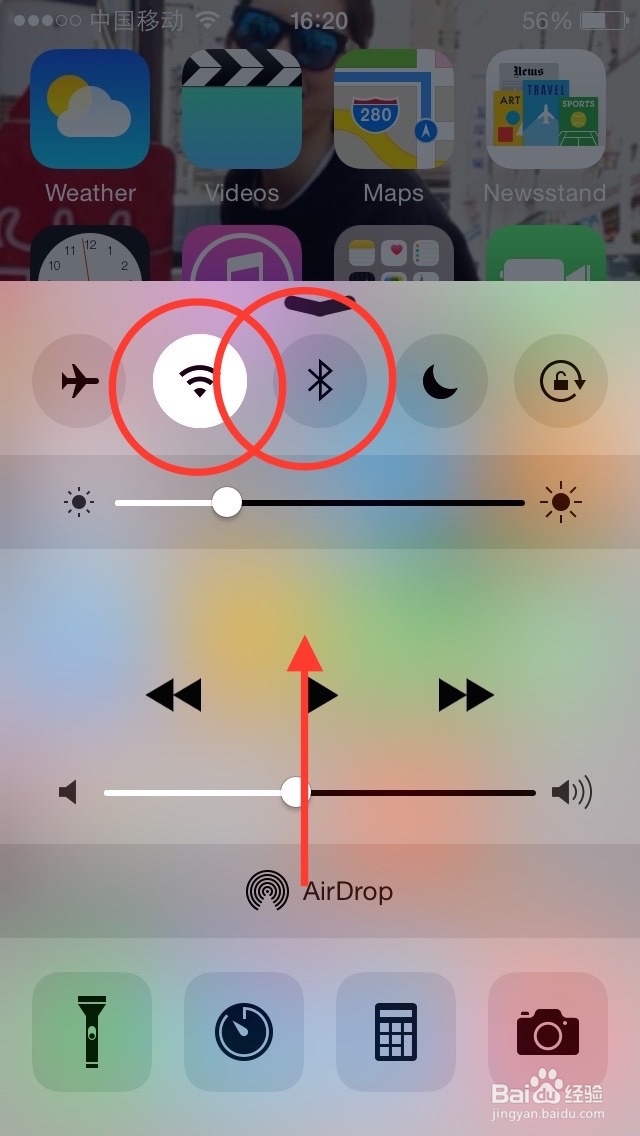
4、环境确认
我们看到,我们的电脑和手机都同时进入了同一个无线网络环境,这个是问题的第一个要素,因此要注意;
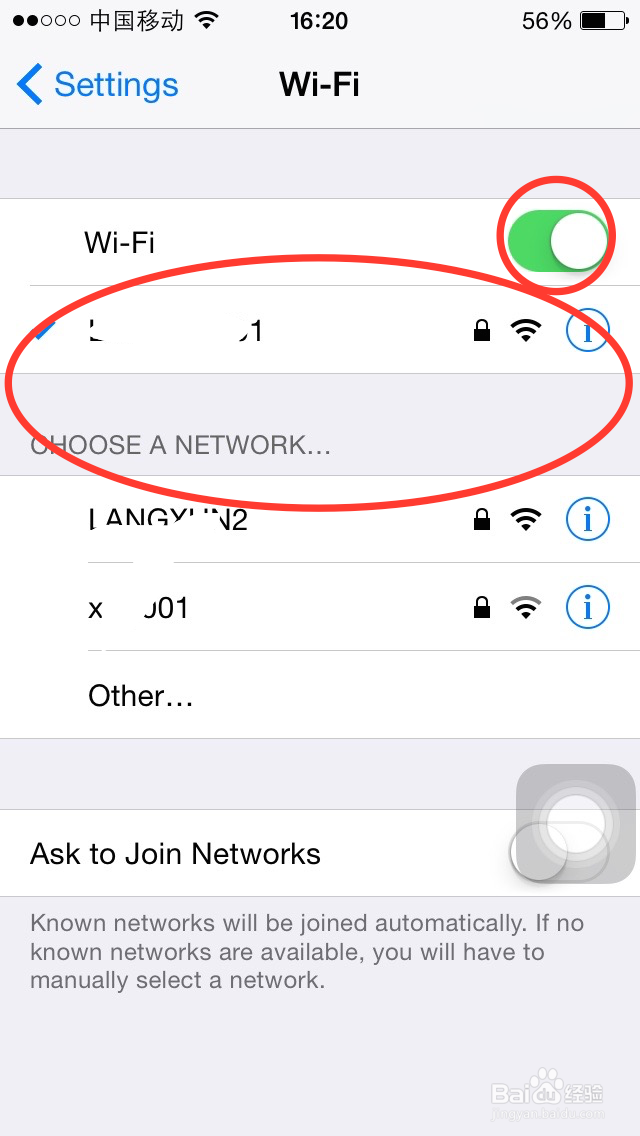
5、配对电脑
电脑配对成功以后,我们会在图中右侧的位置看到一个手机用户名在闪烁,这就证明,我们的电脑和手机完全配对了;

6、文件选择
我们这里看到,我们试图选取的是一张图片,我们点击右下角的小圆圈选中以后,图片可以被发送出去了;

7、选中图片【文件】
这里经过airdrop功能的开启,我们可以看到在手机的airdrop功能页面看到了一个用户跳了出来,所以,这就这名连接成功了;
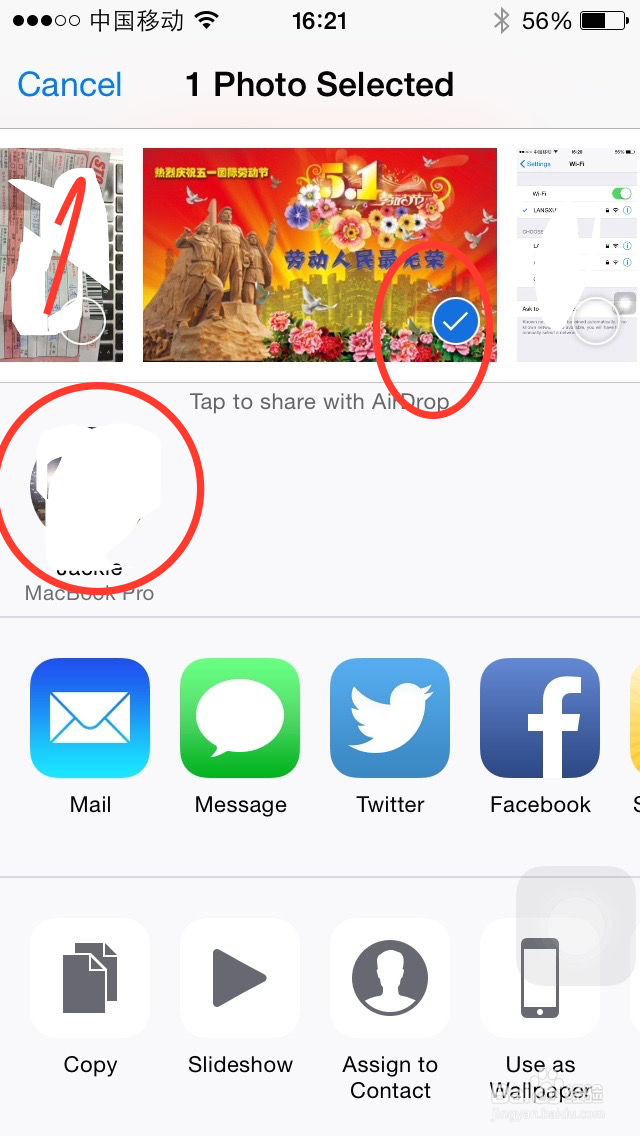
8、图片接收
我们在电脑上会看到一张发来的图片,图片通过airdrop发送成功。

声明:本网站引用、摘录或转载内容仅供网站访问者交流或参考,不代表本站立场,如存在版权或非法内容,请联系站长删除,联系邮箱:site.kefu@qq.com。
阅读量:37
阅读量:90
阅读量:64
阅读量:50
阅读量:57